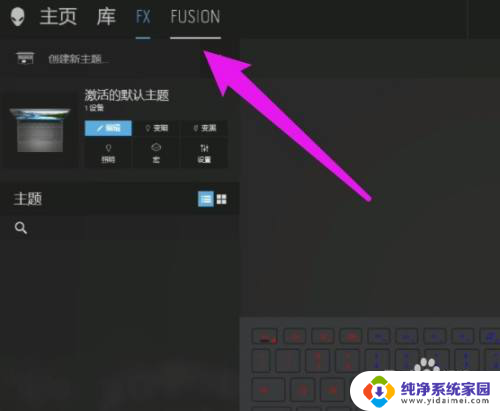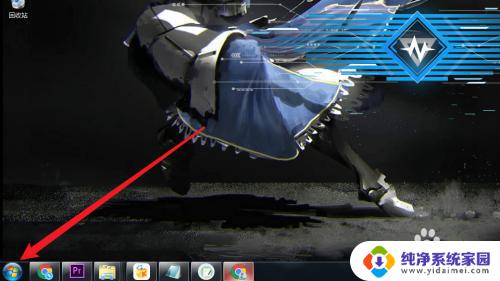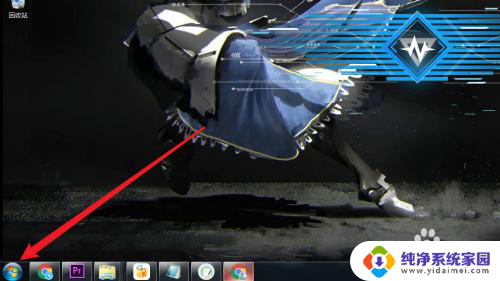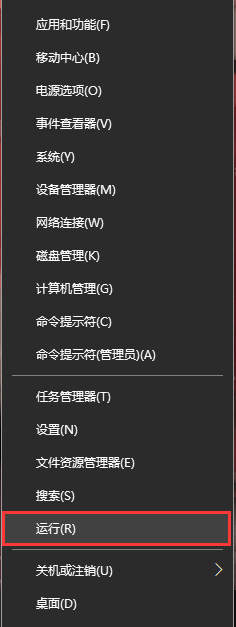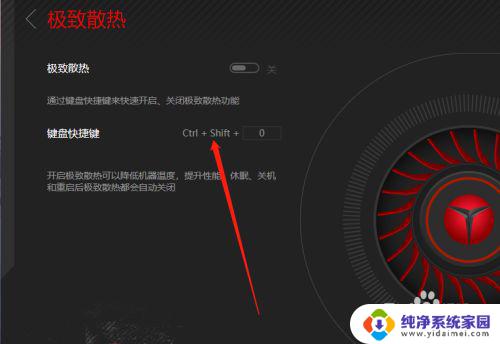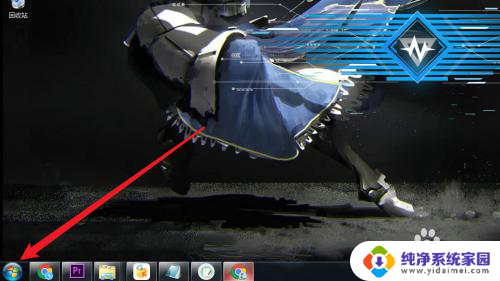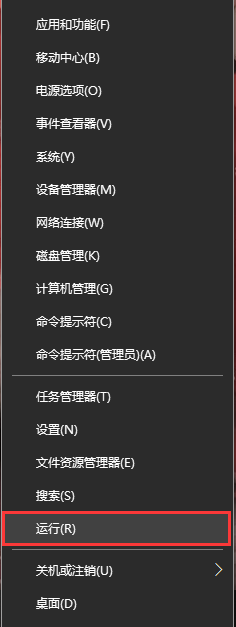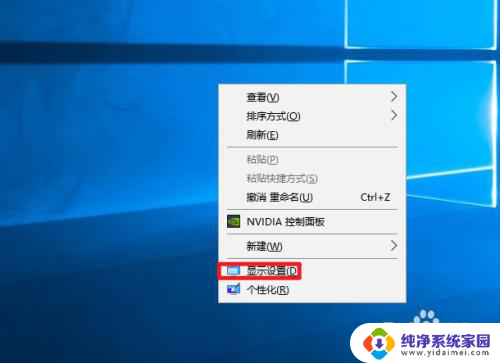打开散热模式 戴尔电脑散热模式调节步骤
更新时间:2024-04-30 14:37:07作者:jiang
随着夏天的到来,很多人开始关注电脑的散热问题,戴尔电脑作为一款性能出色的电脑品牌,其散热模式调节步骤备受关注。打开散热模式可以有效降低电脑的温度,提升其性能和稳定性。接下来我们就来了解一下如何正确地调节戴尔电脑的散热模式,让电脑在高温环境下也能保持良好的运行状态。
操作方法:
1.选择【电池选项】
在电脑屏幕的右下角找到电池图标,电池图标右键。选择【电池选项】。

2.点击【更改设置计划】
在弹出设置窗中找到【更改设置计划】并点击。
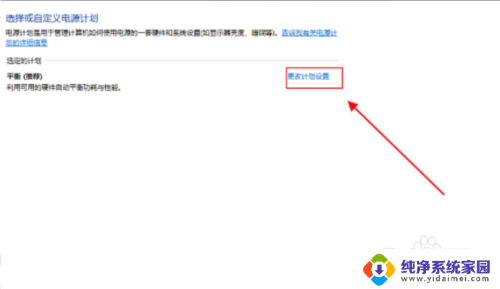
3.点击【更改高级电源设置】
进入普通设置,找到并点击【更改高级电源设置】。
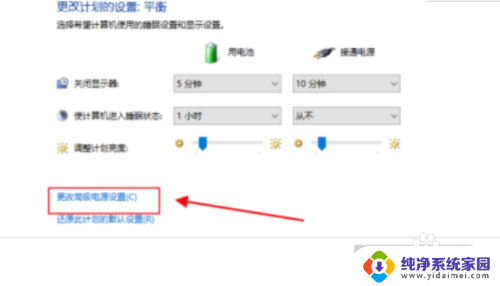
4.双击【处理器电源管理】
弹出的【电源选项】窗,找到并双击【处理器电源管理】。
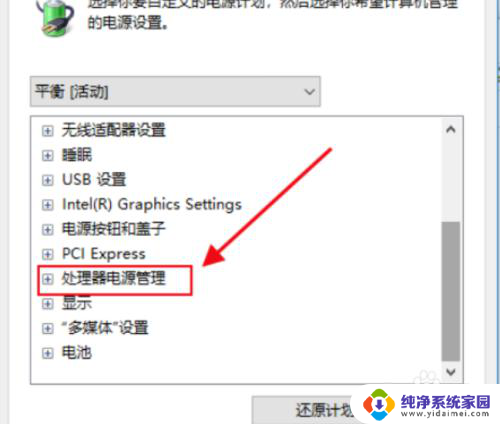
5.打开【系统散热方式】
双击打开【系统散热方式】。
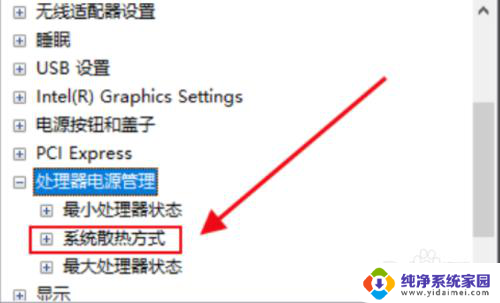
6.改【被动】为【主动】
把【被动】改为【主动】即可。
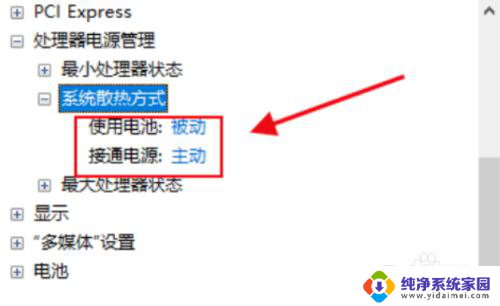
以上是打开散热模式的全部内容,如果遇到这种情况,可以尝试按照以上方法解决,希望对大家有所帮助。